要关闭vscode中的vim模式,只需禁用或卸载Vim扩展并重启窗口。首先打开扩展面板(Ctrl+Shift+X),搜索“Vim”,点击扩展后选择“禁用”或“卸载”——禁用可选全局或仅当前工作区,适合灵活切换;卸载则彻底移除。更改后按提示重新加载窗口(Reload window),Vim特有的命令模式、hjkl移动等将消失,恢复原生编辑体验。若想保留部分Vim操作,可通过自定义快捷键或安装轻量级扩展实现。对于多项目用户,使用“禁用(工作区)”可在特定项目中关闭Vim,而在其他项目中继续使用,设置会保存在项目内的 .vscode/extensions.JSon 中,实现精准控制。
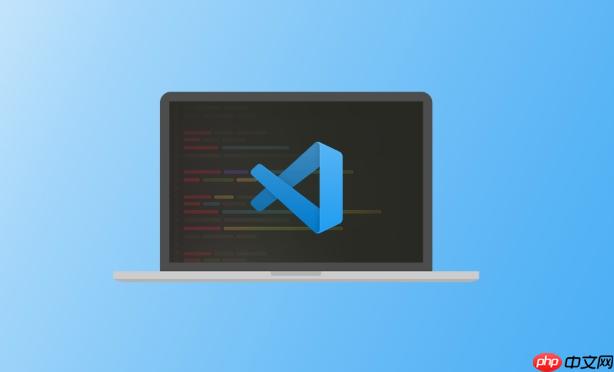
要在VSCode里关闭Vim模式,核心操作就是禁用或卸载你安装的Vim扩展。一旦这个扩展被停用,VSCode就会立刻恢复到它默认的编辑行为,那些Vim特有的命令和光标移动方式自然也就消失了。
要彻底让VSCode摆脱Vim模式的“束缚”,其实很简单,主要就两步:
-
找到并管理Vim扩展:
- 首先,打开你的VSCode。
- 接着,点击左侧边栏的“扩展”图标(通常是一个方块叠着另一个方块的形状,或者直接按
Ctrl+Shift+X
)。
- 在搜索框里输入“Vim”,你会看到一个名为“Vim”的扩展,作者通常是“vscode-vim”。
- 点击这个扩展,进入它的详情页。
- 你会看到一个“禁用”按钮(Disable)或者“卸载”按钮(Uninstall)。
- 禁用 (Disable): 如果你只是想暂时不用Vim模式,或者在特定工作区禁用它,选择禁用是更好的选择。你可以选择“禁用(工作区)”或“禁用(全局)”。禁用后,扩展还在,但不会运行。
- 卸载 (Uninstall): 如果你确定以后都不想用Vim模式了,直接卸载是最彻底的方式。这会把扩展文件从你的系统里移除。
-
重启VSCode以生效:
- 无论是禁用还是卸载,VSCode通常会提示你需要“重新加载窗口”(Reload Window)才能使更改生效。点击这个提示,或者手动通过
Ctrl+Shift+P
打开命令面板,输入“Reload Window”并执行。
- 重新加载后,你就会发现VSCode回到了它原生的编辑状态,光标会像你熟悉的那样移动,按
i
不会进入插入模式,按
esc
也不会退出什么特殊模式了。
- 无论是禁用还是卸载,VSCode通常会提示你需要“重新加载窗口”(Reload Window)才能使更改生效。点击这个提示,或者手动通过
我个人觉得,对于那些偶尔需要Vim,但大部分时间还是习惯原生VSCode操作的人来说,选择“禁用(工作区)”是个不错的折衷方案。这样在特定项目里,可以保持团队或个人习惯的一致性,而在其他项目里,又能享受原生的便捷。
为什么我的VSCode会自动进入Vim模式,是不是我设置错了?
说实话,刚开始用VSCode的时候,我也被Vim模式搞得有点蒙圈,因为我明明记得没主动去启用它。但仔细一想,这通常不是你“设置错”了,而是你安装了“Vim”这个扩展。VSCode本身是不会自带Vim模式的,它是一个高度可定制的编辑器,通过扩展来增加各种功能。所以,当你发现VSCode行为突然变得像Vim一样时,九成九是因为你或者你的同事(如果你共享了工作区配置)安装了那个著名的“Vim”扩展。
这个扩展的目的是在VSCode中模拟Vim的编辑体验,包括它的各种命令模式、光标移动、文本选择和编辑快捷键。对于Vim的重度用户来说,这简直是福音,因为它让他们在不离开VSCode这个强大ide环境的前提下,也能沿用Vim的肌肉记忆。但对于不熟悉Vim的人来说,这套完全不同的操作逻辑,比如按
i
进入插入模式,按
esc
返回命令模式,光标移动不再是简单的方向键,而是
h,j,k,l
等等,确实会让人感到困惑,甚至觉得VSCode“坏掉了”。所以,别担心,这不是错误,只是一个功能强大的扩展在工作。
禁用Vim扩展后,我还能用Vim的快捷键吗?如果想找回部分Vim功能怎么办?
禁用Vim扩展后,你就不再能使用Vim的那些核心快捷键和操作逻辑了。这是因为那些特殊的行为,比如命令模式、插入模式的切换,以及
hjkl
的光标移动,都是由Vim扩展提供的。一旦扩展被禁用,这些功能就随之消失,VSCode会完全恢复到它默认的键位绑定和编辑模式。
不过,如果你只是偶尔怀念Vim的一些高效操作,但又不想完全启用Vim模式,其实还是有一些折衷方案的。VSCode本身就提供了非常强大的自定义键位绑定功能。你可以通过
Ctrl+K Ctrl+S
打开键盘快捷方式设置,搜索一些Vim常用的操作,比如“删除一行”、“复制一行”等,然后将它们绑定到你习惯的键位上。
更进一步,市面上还有一些轻量级的扩展,它们可能不会提供完整的Vim模拟,但会针对性地提供一些你可能非常喜欢的Vim特性。比如,有些扩展可能只提供类似
Ctrl+W
的窗口操作,或者
Ctrl+D
的多光标选择。我个人就遇到过这种情况,有时候只是想用Vim的某些文本对象选择功能,但又不想忍受完整的Vim模式。这时,我会去扩展市场搜搜看有没有“部分Vim”或者“Vim-like”的扩展,很多时候能找到一些不错的替代品。这有点像在吃自助餐,你只挑自己爱吃的,而不是把所有菜都吃一遍。
我想在特定项目里禁用Vim模式,在其他项目里保持开启,这能实现吗?
当然可以,而且这正是VSCode强大之处的一个体现。你不需要在全局层面“一刀切”地处理Vim扩展的启用与禁用。VSCode提供了“工作区(Workspace)”级别的扩展管理功能,这对于我这种需要在不同项目中使用不同工具链或习惯的人来说,简直是救星。
当你点击Vim扩展的“禁用”按钮时,你会看到两个选项:“禁用(全局)”和“禁用(工作区)”。
- 禁用(全局): 这意味着无论你打开哪个VSCode窗口,这个Vim扩展都不会运行。这是最彻底的禁用方式。
- 禁用(工作区): 这个选项就灵活多了。它只会针对你当前打开的这个工作区(也就是你通过“文件”->“打开文件夹”或“打开工作区”打开的项目)禁用Vim扩展。当你关闭这个工作区,再打开另一个没有禁用Vim扩展的工作区时,Vim扩展又会自动启用。
要实现你说的这种需求,你只需要在你想禁用Vim模式的那个项目文件夹打开后,进入扩展页面,然后选择“禁用(工作区)”即可。VSCode会在该工作区的
.vscode
文件夹下生成一个
extensions.json
文件(如果没有的话),并在其中记录这个扩展的禁用状态。这样,你的设置就只会影响当前项目,而不会干扰到你在其他项目中使用Vim的习惯。我经常用这个功能来适应不同团队的编码规范,比如有些团队强制要求使用原生VSCode,有些则允许Vim,这样切换起来就非常方便,不会互相打架。


评论(已关闭)
评论已关闭